导读:(win10系统提示管理员阻止您运行此应用程序”错误的解决方法)相关电脑教程分享。
“管理员阻止您运行此应用程序”是一个Windows操作系统错误,它阻止用户下载和安装应用程序。此类问题在较早的几个window版本中都有发现,但显然它在Windows 10(尤其是创意者更新中)出现的机率更大。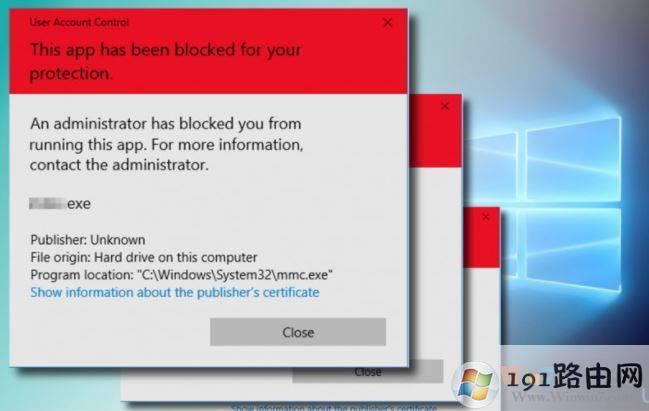
出现此类问题的具体原因是什么?
由于Windows操作系统早期被视为安全性较弱,[1]微软为改善这一状况付出了全部努力。较旧的Windows版本不具备验证PC所有者尝试下载或安装的文件和程序的保护性服务。个人电脑保护的所有责任被传递给反病毒程序。因此,微软开发出各种面向安全的功能,[2]例如,内置的Windows Defender或用户帐户控制(UAC)的服务。其中一些与Windows 8和8.1一起发布,但大部分安全特性随Windows 10出现。
不幸的是,内置的Windows Defender或用户帐户控制(UAC)服务通常功能过于强大。许多人报告UAC阻止他们安装应用程序和莫名其妙的警告消息“管理员阻止您运行此应用程序”。
此弹出窗口的目的是为了防止系统运行可疑的setup.exe [3] 文件,这可能会将病毒传播到系统中。
因此,如果您对文件或应用程序的可靠性和安全性一无所知,特别是从黑客第三方来源下载,我们强烈建议不要忽略“管理员阻止您运行此应用程序”的错误并无论如何运行的应用程序/文件。
但是,“管理员阻止您运行此应用程序”UAC提示通常与正在下载的文件或应用程序没有直接关系。在大多数情况下,处理百分百合法内容时会出现此消息,例如直接从制造商下载的系统驱动程序。
此外,电脑拥有者使用管理员帐户登入。要检查“管理员是否阻止您运行此应用程序”错误与下载的应用程序或有问题的Windows设置有关,请尝试使用管理权限运行命令提示符。
为此,右键单击Windows键并选择命令提示符(管理员)。如果命令提示符已被下面给出的消息阻止,请按照此文章中提供的修复程序。
管理员已阻止您运行此应用程序。有关更多信息,请联系管理员。
修复Windows 10上的“管理员阻止您运行此应用程序”错误
重要提示:除非您百分之百地确定文件/ ap的开发者/所有者和分发者是可靠的,否则不建议运行文件或下载程序,该程序会导致“管理员阻止您运行此应用程序”警告。
运行提升命令提示符
- 以管理员身份登录。
- 右键单击Windows键并选择命令提示符(管理员)。
- 在运行中输入应用程序的完整路径。例如,C:\\ Dell \\ Drivers \\ 24T1W \\ R235168 \\ Setup.exe。

启用隐藏的管理员帐户
- 右键单击Windows键并选择命令提示符(管理员)。
- 输入net user administrator / active:yes命令并按Enter键。

- 关闭命令提示符并退出您的帐户。
- 您将在屏幕左下方看到管理员帐户。

- 登录管理员账户。
- 找到您以前无法安装/运行的应用程序或.exe文件。
- 如果“管理员阻止您运行此应用程序”错误已成功解决,请从管理员帐户注销并登录到原始帐户。
- 最后,再次打开命令提示符并输入net user administrator / active:no命令来禁用隐藏的管理员帐户。





